リモート学習に使用できる7つの最高のGoogleJamboard機能

遠隔教育は多くの人のためにここにあります。Google Jamboardを使用すると、あなたと生徒のコラボレーションを促進する使いやすいツールを使用して、リモート教室での授業を簡単に行うことができます。さらに、AndroidとiOSのモバイルデバイスだけでなく、デスクトップでも利用できます。

個人的な作業と共同作業の両方の数値データを保存および視覚化するためにGoogleスプレッドシートを使用していた可能性があります。ただし、これは多くの行、列、数式を備えたスプレッドシートツールだけではありません。また、それを使用して、視聴者を驚かせるためにさまざまなクールなことを行うこともできます。
この記事では、プラットフォームのマスターになるために知っておく必要のある最高のGoogleスプレッドシートハックのいくつかを紹介します。
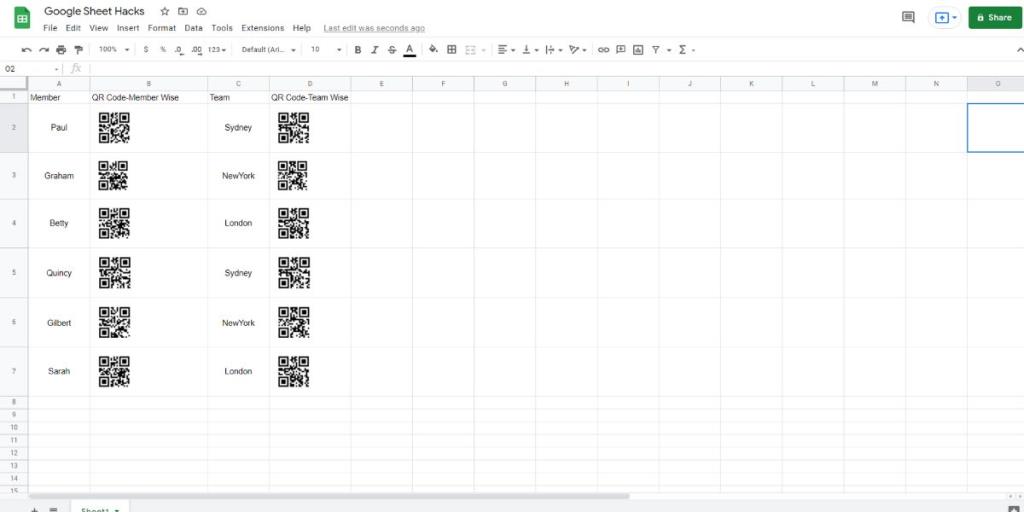
従業員の出席、学生の出席、イベントの参加者などを追跡するためにQRコードを作成する必要がある場合があります。サードパーティのアプリやウェブサイトに頼る代わりに、Googleスプレッドシートでそのようなコードを作成できます。
必要なデータをQRコードに書き留めてから、以下に示す数式スニペットを使用します。QRコードの入力データと一致するように、セルアドレス(この場合はA2)を変更する必要があります。
=IMAGE("https://chart.googleapis.com/chart?chs=200x200&cht=qr&chl="&A2&")")
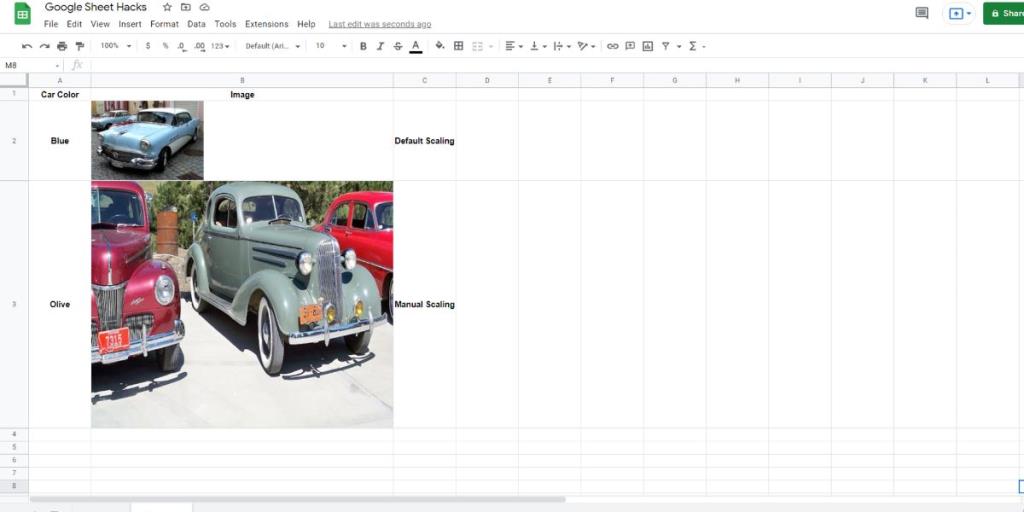
画像のURLハックにより、Googleスプレッドシートを介して画像を管理する時間を節約できます。多くのソーシャルメディアユーザー、Webサイト開発者、ブロガーなどは、スプレッドシートを使用してインターネット上のビジュアルアセットを管理しています。
関連:あなたのソーシャルアカウントを管理するための最高の無料アプリ
Googleスプレッドシートの従来の画像挿入オプションを使用する場合は、画像を手動で更新する必要があります。代わりに、インターネットからグラフィックを自動的にフェッチする式を使用してください。ストレッチ、サイズに合わせるなど、画像のスケーリングを変更することもできます。
試すことができる手順は次のとおりです。
Default Image Mode: =IMAGE("https://sites.google.com/site/tepfanclub/home/jabal-jaise.jpg",1) Manual Scaling Image Mode: =IMAGE("https://sites.google.com/site/tepfanclub/home/jabal-jaise.jpg",4,300,250)
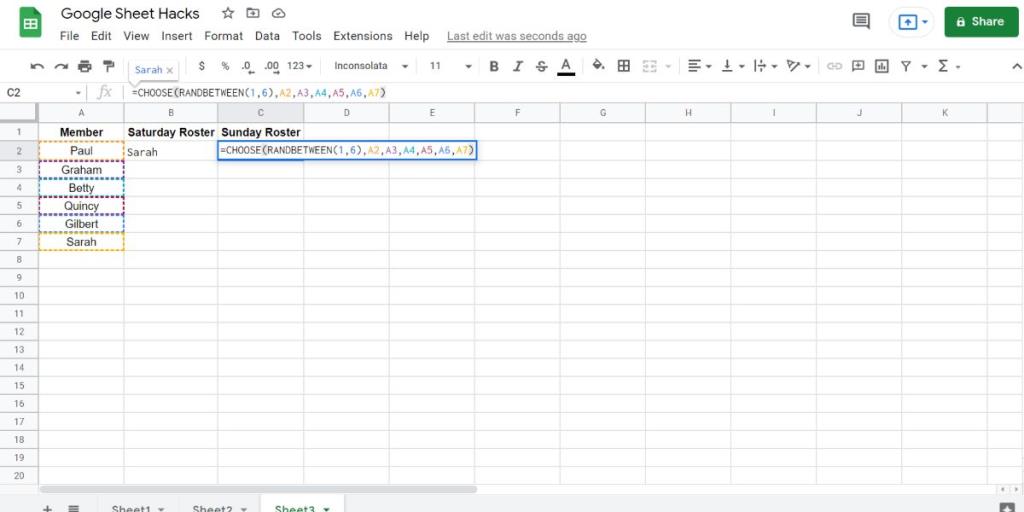
名前を選ぶときは、ランダムに描くとみんなが幸せになります。週末に働くチームメンバーを選択するとき、または誰が賞を獲得したかを見つけるときに、これが必要になる場合があります。
RANDBETWEEN式を利用すると、Googleスプレッドシートでこのようなランダム化を簡単に行うことができます。次の手順を自分で試してください。
=CHOOSE(RANDBETWEEN(1,6),A2,A3,A4,A5,A6,A7)
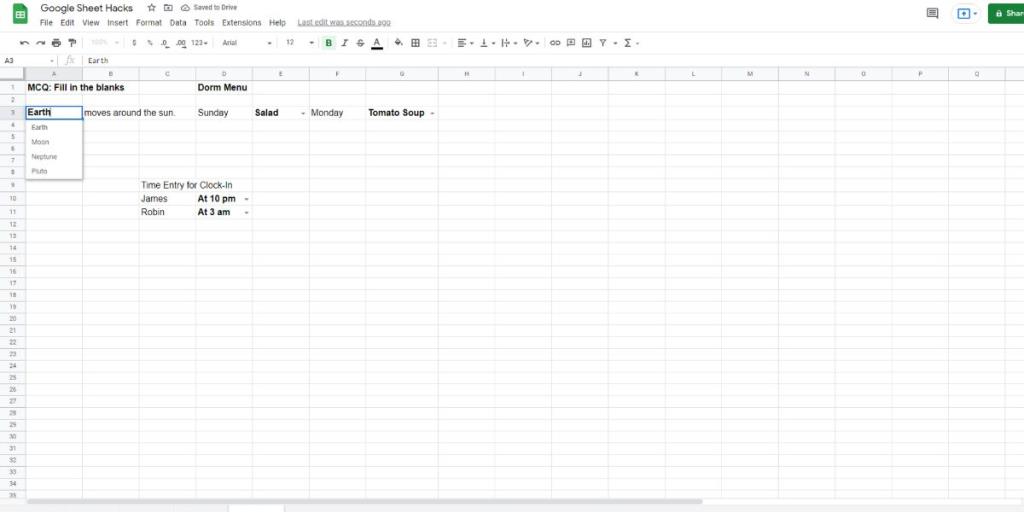
ドロップダウンリストを使用して、チームメンバーがシートに特定のデータを入力できるようにすることができます。教師はこの方法を使用して、生徒に複数の選択肢の質問を作成できます。自宅や寮のキッチンの食事メニューを作成することもできます。
次の手順を試すことができます。
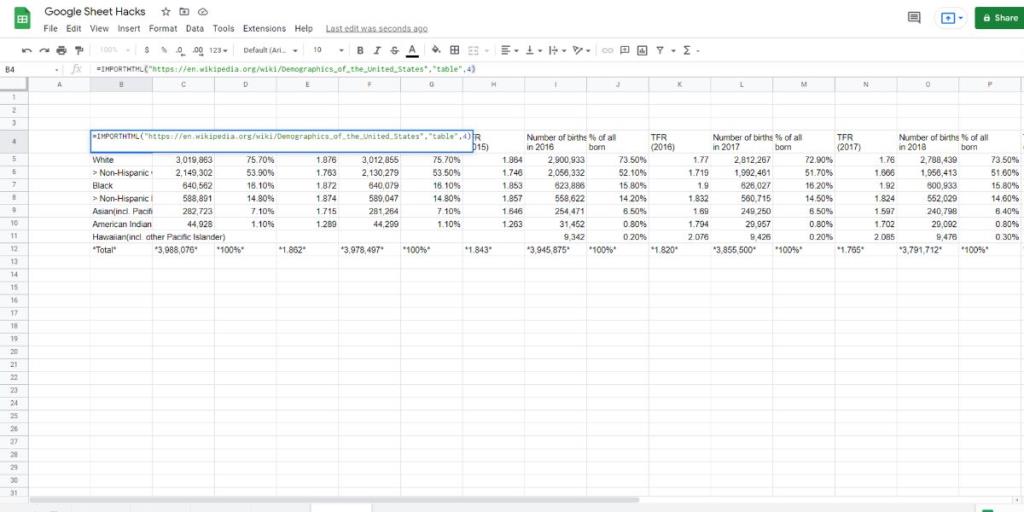
この機能を使用すると、Webサイトのデータをスプレッドシートにインポート/ダウンロードできます。次の手順を試して、任意のWebサイトからデータをインポートできます。
=IMPORTHTML("https://en.wikipedia.org/wiki/Demographics_of_the_United_States","table",4)
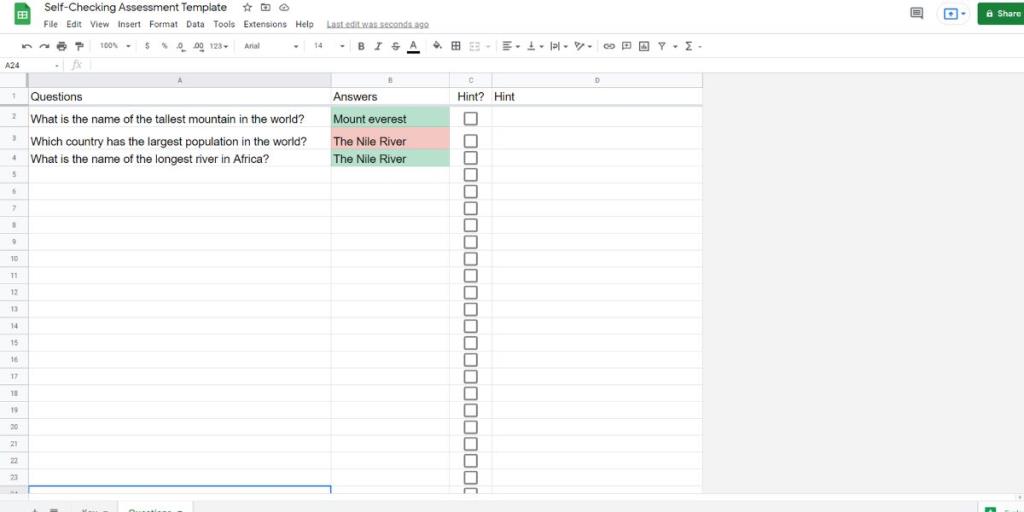
Googleスプレッドシートの条件付き形成オプションを利用して、セルフチェックの質問用紙を作成できます。今後の試験の準備をしている場合に役立ちます。質問と回答をそれぞれのシートに書き留めることができます。
次に、回答が含まれているシートを非表示にします。質問シートに解答を書き留めて、試験の準備がどのようになっているのかを確認してください。このすぐに使用できるテンプレートを使用して開始できます。
Googleスプレッドシートは、独自にデータをクリーンアップおよびトリミングします。ただし、印刷できない文字や、テキストや数式の間に不要な間隔が見つかる場合があります。多くの場合、共有スプレッドシートで発生します。
CLEAN式を使用すると、印刷できない文字を1つずつ手動で修正する代わりに、データからすべての文字を削除できます。TRIM関数を使用して、名前、電子メールアドレス、または数式の間の不要なスペースを削除できます。
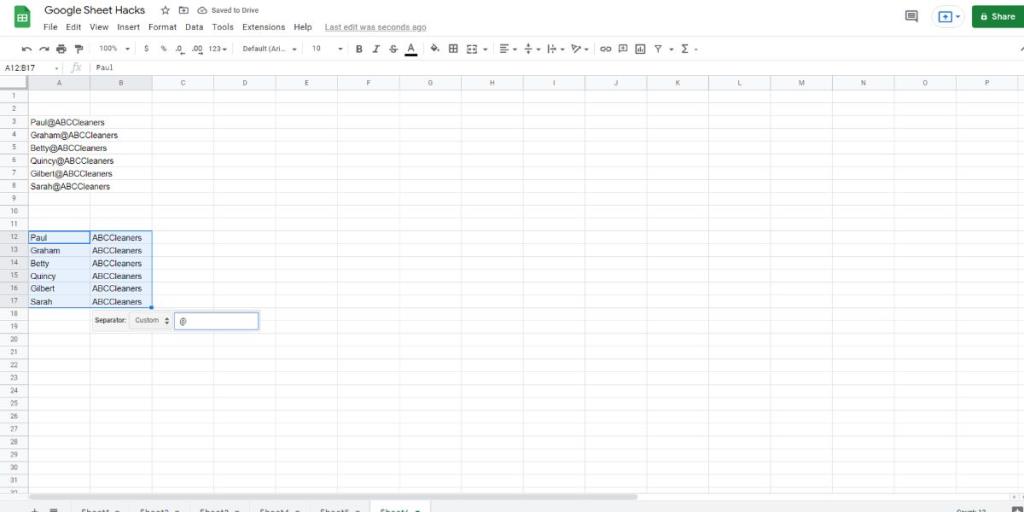
多くの場合、テキストを1つのセルから2つの異なる列に分割する必要があります。セルごとに手動で実行を開始すると、特に数千のデータを含むスプレッドシートの場合、1日全体が失われることになります。
次の手順に従うと、この機能を簡単に利用できます。
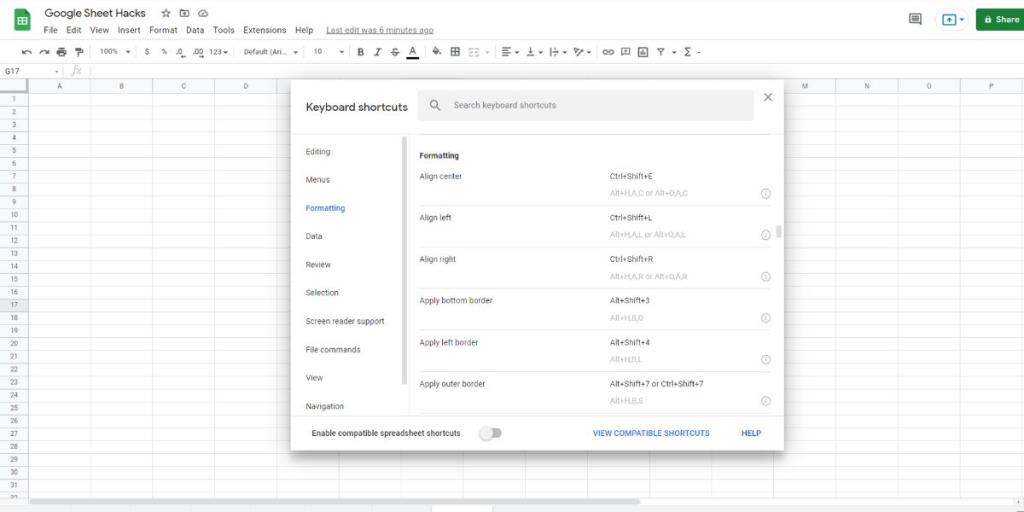
Googleスプレッドシートでの生産性を向上させたい場合は、キーボードショートカットの使用を開始する必要があります。ただし、セルの書式設定のクリア、行の非表示、コメントの追加など、すべてのキーボードショートカットを覚えておくのは簡単ではありません。このトリックを使用すると、Googleスプレッドシートで作業しているときに、すべてのキーボードショートカットを目の前に表示できます。
WindowsコンピューターではCtrl + /を、macOSコンピューターではCommand + /を押して、Googleスプレッドシートのキーボードショートカットリストを表示します。ショートカットを忘れた場合は、マウスの代わりにショートカットを使用するように画面上で視覚化してください。この練習を繰り返すことで、すぐ���すべての重要なキーボードショートカットを覚えることができます。
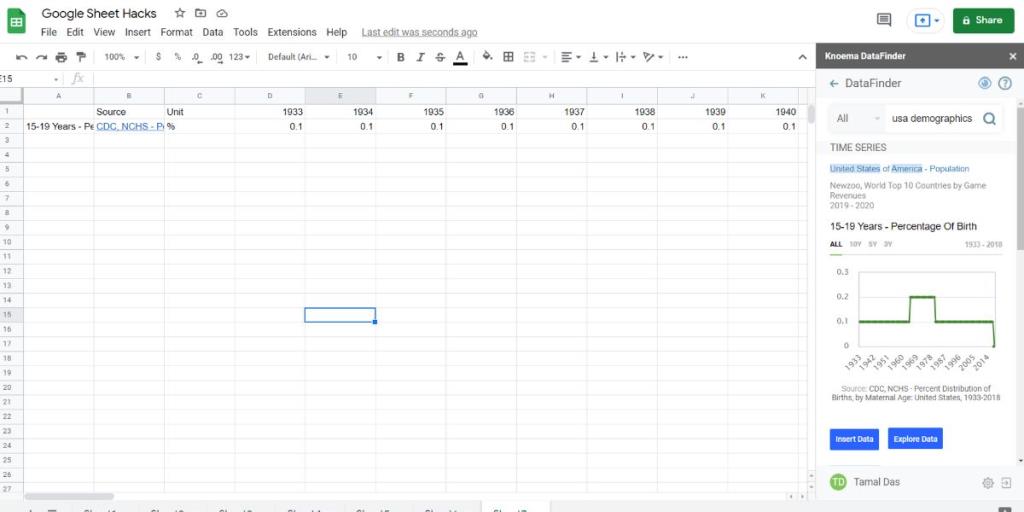
作成しているレポートのデータを探すのは時間のかかる作業です。代わりに、Googleスプレッドシート用の任意のデータファインダーアドオンを使用できます。多くのデータファインダーアドオンがあり、それらのいくつかは無料で使用することもできます。
たとえば、KnoemaDataFinderアドオンをGoogleスプレッドシートにインストールできます。自分のデータをアドオンにブックマークすることができます。
レポートを作成しているときに、アドオンを開いてブックマークされたデータを取得するだけです。インターネットでレポート関連のデータを検索して、レポートにすばやく挿入することもできます。
上記のGoogleスプレッドシートのクイックハックは、学校、オフィス、または家庭での日常の課題を解決するのに確実に役立ちます。
これらは、Googleスプレッドシートの他の複雑なトリックよりも習得が非常に簡単です。さらに、上記のヒントは、時間を節約し、レポートに革新を加えることで、データを視覚化するのに役立ちます。
遠隔教育は多くの人のためにここにあります。Google Jamboardを使用すると、あなたと生徒のコラボレーションを促進する使いやすいツールを使用して、リモート教室での授業を簡単に行うことができます。さらに、AndroidとiOSのモバイルデバイスだけでなく、デスクトップでも利用できます。
Outlookでメールを受信していませんか?私たちは皆、やるべき仕事と見るべき通知を持っています。Outlookが電子メールを受信できない場合、それは私たちのビジネスと個人の生活を遮断します。
スライドは、現代のプレゼンテーションに欠かせない要素になっています。幸いなことに、現代のオンラインプレゼンテーションツールは、古典的なスライドショー体験以上のものを提供します。
ロボットプロセス自動化(RPA)が成長すればするほど、より多くのビジネスにメリットがあります。幸いなことに、この特定のテクノロジーは強力になりつつあり、そのアプリケーションの範囲は多くの業界を満足させるために拡大しています。
新しい習慣を確立する最も簡単な方法は、毎日同じタスクを繰り返さないことです。ストリークの1日を逃すと、続行するのを思いとどまらせる可能性があり、手動でそれらを覚えるのは難しい場合があります。
市場には、生産性を高めるのに役立つ多くのアプリがあります。無料のものもあれば、有料のものもあります。これらすべてにもかかわらず、あなたはそれらから多くを得ることができないかもしれません。技術的すぎるものもあれば、単純すぎるものもあります。
10を超える電子メールアカウント、複数のクライアントプロジェクトダッシュボードを処理し、さまざまなタイムゾーンの専門家と共同作業を行う場合があります。ビジネスワークフローを自動化するのに最適な時期です。
メールをアーカイブすることは、受信トレイを整理するための最良の方法の1つです。Outlookでこれを実行したい場合は、幸運です。Outlook forWebとOutlookfor Desktopはどちらも、電子メールを簡単にアーカイブできます。
今日では、事実上すべてのスマートデバイスを使用して、ファイルや電子書籍を開いたり読んだりできます。ただし、電子書籍を読むのに理想的なデバイスとして、Kindleデバイスに勝るものはありません。
仕事の責任が増すにつれて、生産性とキャリアの成長という課題に直面する可能性があります。あなたが従業員であろうと、あなた自身のフリーランスのギグを運営していようと、これらの課題は発生する可能性があります。ただし、この記事に記載されているSWOT分析の手順に従うことで、このような課題を克服できます。
これを想像してみてください。Gmailを使用して、テーブルが含まれるメールを同僚に送信したいとします。テーブル自体は小さく、メールに別のスプレッドシートを添付する必要はないようです。それで、あなたは何をしますか?
データ分析を初めて使用する場合でも、キャリアを変えたい場合でも、すぐに利用できる最高のツールを知っておく必要があります。これは、コーディングで手を汚したくない場合に特に当てはまります。
Microsoft Wordは主にテキストで機能しますが、レポートや記事をポップにするためにアートが必要になる場合があります。写真、形、図表などを追加するのは簡単ですが、手で描くのはどうですか?
私たちのグローバル社会では、さまざまな方言を使用して国境を越えてコミュニケーションをとる必要があり、オフィスアプリケーションの言語を切り替える方法を知ることは非常に重要です。ほとんどの場合、設定は簡単です。人気のmacOSオフィススイートでスペルチェッカー言語を変更する方法を見てみましょう。
Trelloは用途の広いタスク管理アプリです。カスタム機能により、あらゆる生産性の方法で使用できます。かんばんボードとして設定されていますが、好きなように設定できます。
Excelは、進行状況を追跡し、平均を計算するための非常に便利なツールです。しかし、データは必ずしも単純ではなく、平均平均が機能しない場合もあります。すべての値が等しく重要ではない場合はどうしますか?
このタスク、プロジェクト、およびチーム管理アプリには、便利さを楽しむためにあなたの人生に適用できるいくつかのエキサイティングな機能があります。そのアドホックな個人的なユースケースは、ClickUpサブスクリプションに付加価値をもたらします。キッチンのレシピからソーシャルメディアの投稿まで、ClickUpをさまざまな場所に適用できます。
条件付き書式とは、各セルのデータに基づいて、スプレッドシートのセルのスタイルを自動的に書式設定することです。Googleスプレッドシートでは、条件付き書式を使用して、さまざまなフォント、塗りつぶしの色、その他のスタイルを適用し、スプレッドシートをすぐに読みやすくすることができます。
毎日、何十億もの電子メールが送受信されています。電子メールを正しい方法で開始すると、メッセージを目立たせることができ、電子メールの適切なトーンを確立できます。
Asanaについて学ぶ必要があることの1つは、プロジェクトを使用してチームの生産性を高める方法です。Asanaプロジェクト管理を使用すると、古いスプレッドシート、長いメールスレッド、同じ情報を繰り返す長い会議を回避できます。
遠隔教育は多くの人のためにここにあります。Google Jamboardを使用すると、あなたと生徒のコラボレーションを促進する使いやすいツールを使用して、リモート教室での授業を簡単に行うことができます。さらに、AndroidとiOSのモバイルデバイスだけでなく、デスクトップでも利用できます。
Outlookでメールを受信していませんか?私たちは皆、やるべき仕事と見るべき通知を持っています。Outlookが電子メールを受信できない場合、それは私たちのビジネスと個人の生活を遮断します。
スライドは、現代のプレゼンテーションに欠かせない要素になっています。幸いなことに、現代のオンラインプレゼンテーションツールは、古典的なスライドショー体験以上のものを提供します。
ロボットプロセス自動化(RPA)が成長すればするほど、より多くのビジネスにメリットがあります。幸いなことに、この特定のテクノロジーは強力になりつつあり、そのアプリケーションの範囲は多くの業界を満足させるために拡大しています。
新しい習慣を確立する最も簡単な方法は、毎日同じタスクを繰り返さないことです。ストリークの1日を逃すと、続行するのを思いとどまらせる可能性があり、手動でそれらを覚えるのは難しい場合があります。
市場には、生産性を高めるのに役立つ多くのアプリがあります。無料のものもあれば、有料のものもあります。これらすべてにもかかわらず、あなたはそれらから多くを得ることができないかもしれません。技術的すぎるものもあれば、単純すぎるものもあります。
10を超える電子メールアカウント、複数のクライアントプロジェクトダッシュボードを処理し、さまざまなタイムゾーンの専門家と共同作業を行う場合があります。ビジネスワークフローを自動化するのに最適な時期です。
メールをアーカイブすることは、受信トレイを整理するための最良の方法の1つです。Outlookでこれを実行したい場合は、幸運です。Outlook forWebとOutlookfor Desktopはどちらも、電子メールを簡単にアーカイブできます。
今日では、事実上すべてのスマートデバイスを使用して、ファイルや電子書籍を開いたり読んだりできます。ただし、電子書籍を読むのに理想的なデバイスとして、Kindleデバイスに勝るものはありません。
仕事の責任が増すにつれて、生産性とキャリアの成長という課題に直面する可能性があります。あなたが従業員であろうと、あなた自身のフリーランスのギグを運営していようと、これらの課題は発生する可能性があります。ただし、この記事に記載されているSWOT分析の手順に従うことで、このような課題を克服できます。


















